Iis服務器:主要是服務於微軟,基於運行Microsoft windows的互聯網基本服務
Lighttpd服務器:開源軟件,針對高性能,底內存開銷,cpu占用底,成熟度還不夠
Apache服務器的介紹
1、 查看windows中已經安裝的服務,確定原先沒有安裝apache
2、 安裝apache服務器:

3、 測試是否真的成功。在浏覽器中輸入http://localhost/ 顯示itworks,說明安裝成功
1、參考Apache官方網站中文版參考手冊
2、Apache安裝成功以後,windows是以服務的方式來運行的。
3、大多數情況下,apahce服務器並不在本地,因此學習用命令行遠程管理開啟或者停止很重要。
Httpd –k start[shutdown"restart] 【注】httpd這個應用程序是在apache的安裝文件的目錄下的,設置環境變量有必要。
netstat –an
查看機器有哪些端口在監聽。
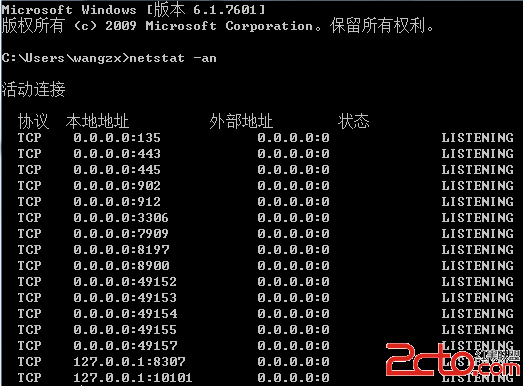
Netstat –anb
發現哪個程序監聽該端口,從而使用kill命令關閉該進程
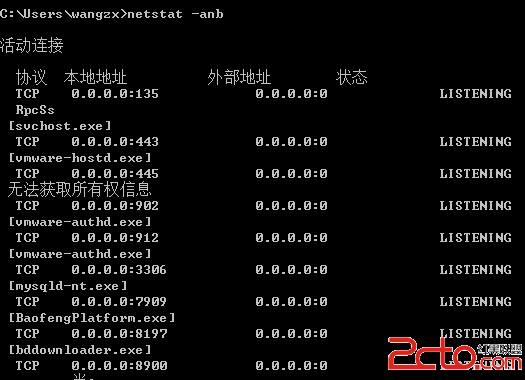
apache同時可以監聽多個端口,修改httpd.conf文件中配置,我們修改端口。修改完成之後重新啟動apache服務器。
監聽多個端口:
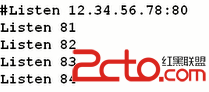
Apache實現同時監聽多個端口。
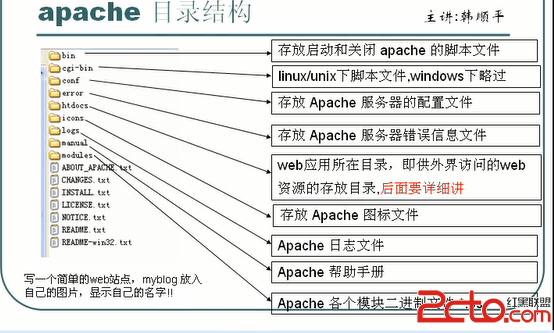
站點的訪問方式比較簡單,可直接按照目錄中子目錄的路徑來訪問:
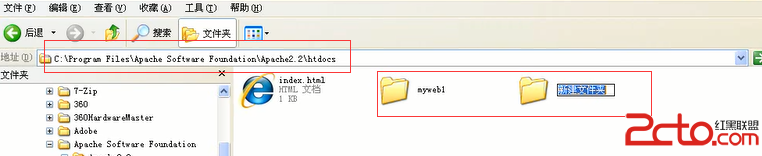
Apache是以模塊形式來管理功能的。Apache在啟動的時候會讀httpd.conf這個文件,去加載modules中的各種.so文件的模塊。
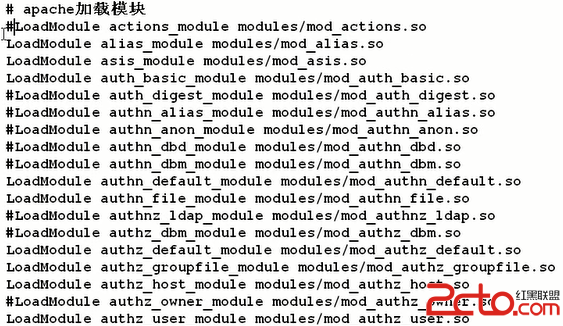
如果不想其加載(不使用其功能),可直接注釋掉(前面加#號注釋)。【注】正常情況下不改動其加載的模塊……
Apache的核心服務是httpd的,然後依次加載各類服務,apache開源,可閱讀其源代碼。
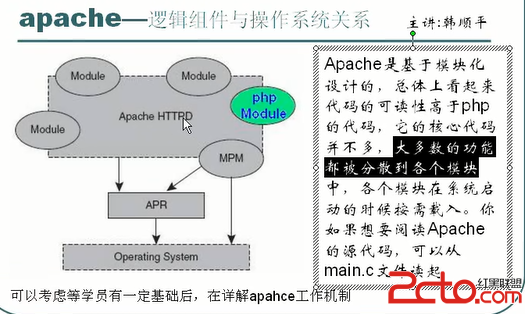
(apache的運行機制圖)

(apache生命周期圖)

(apache啟動圖)
需求:apache安裝在c盤,完成將d盤中的一個文件夾作為站點來管理。
設置以實現:
1、 修改httpd.conf文件,添加一個虛擬目錄的節點:
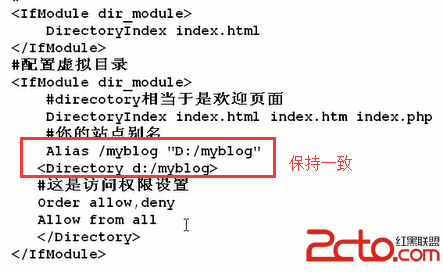
2、 修改httpd.conf文件,注銷documentRoot主目錄:
注銷掉之後就不能直接訪問apache安裝目錄下的默認目錄網站了。

3、重啟既可以實現。(寫的內容有錯,apache將重啟失敗,並報錯!)
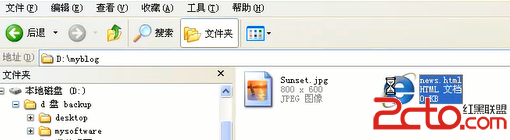
(原文件所在地址)
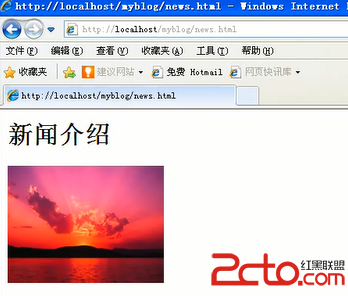
使用(虛擬目錄之後進行的導向)
需求:直接輸入http://localhost/myblog,需要得到歡迎頁面【注】myblog是存放網站的文件夾,而非文件。
實現:修改虛擬目錄:
(在DirectoryIndex後面添加網頁,當前目錄的哈,作為歡迎界面)
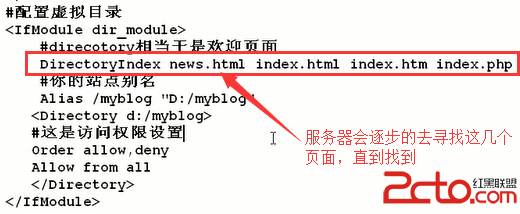
設置對網站存放地點的訪問權限:

Order確定權限的順序,先考慮allow(圖中為Allow from all),再考慮deny(圖中沒有寫,則為null)
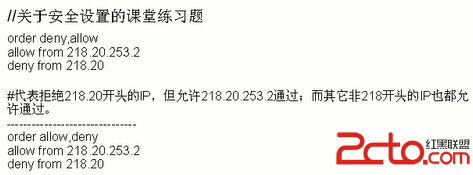
其實就是給自己的網站設置ip地址與虛擬域名,開始配置虛擬主機,然後在本地nds域名解析中假借域名以方便在浏覽器中使用域名訪問(域名訪問,然後訪問本地dns解析,找不到則遠程域名解析)
1、 啟用httpd-vhosts.conf
取消掉httpd.conf中httpd-vhosts.conf文件的注釋,以示啟動了
2、 在httpd-vhosts.conf中添加一條以配置虛擬主機
找到httpd-vhosts.conf文件,並在其中添加一條
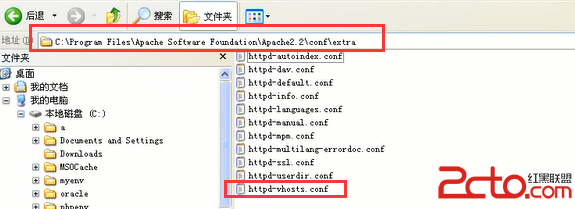
在其中這樣修改:

本地的DNS解析文件,增刪改該文件以便域名解析(實際上是域名重定向,容易被黑客攻擊)文件路徑c:\\windows\system32\drivers\etc\hosts
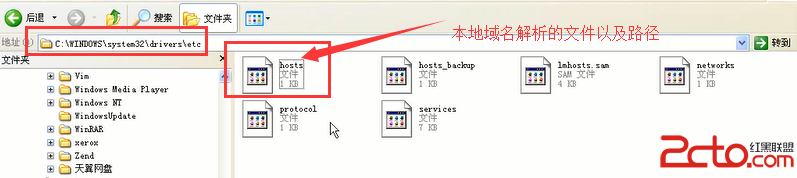
遠程DNS域名解析服務器地址:
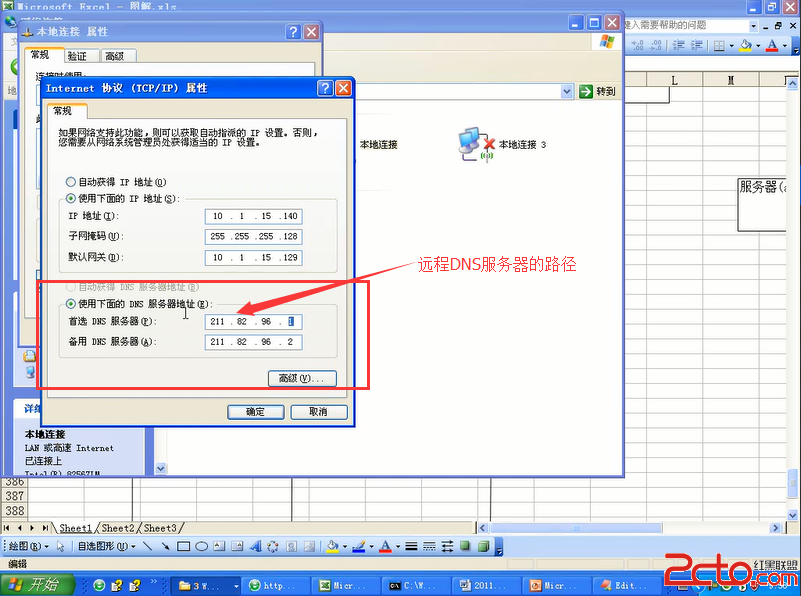
修改本地的DNS解析文件,添加一條,以使得假的www.sohu.com重定向到本地網站。
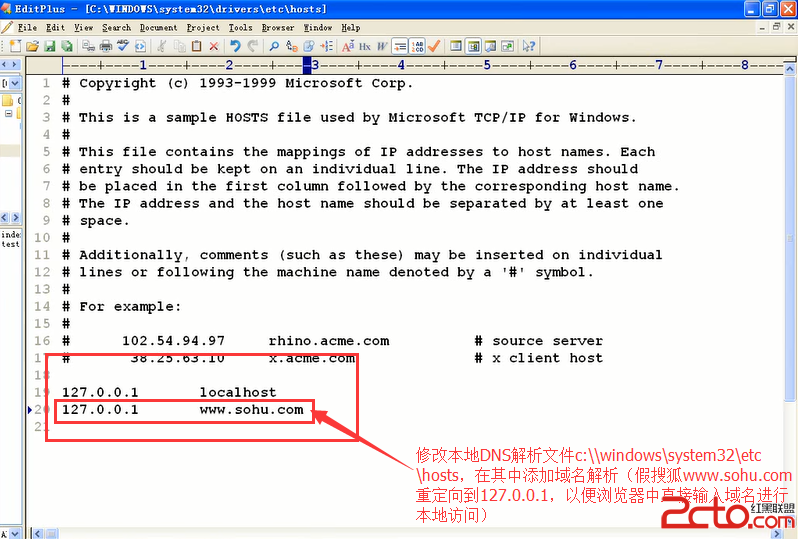
詳細說明訪問網頁的流程(php,jsp,asp,asp.net均適用)
時序圖:
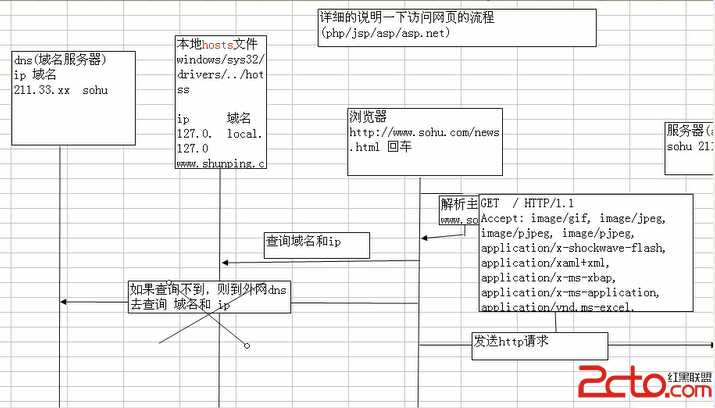
【注】在內網中配置公網(非127.0.0.1)ip的域名,電腦不會予以適配,同時還會指向127.0.0.1
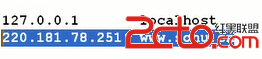 虛擬主機ip地址相同,否則解析403錯誤
虛擬主機ip地址相同,否則解析403錯誤